4 nemmeste måder at sløre ansigter på i en video for at undgå juridiske konsekvenser
Når du filmer videoen offentligt, kan nogle forbipasserende ved et uheld dukke op på dit billede. For at beskytte andres privatliv og lade dit publikum fokusere bedre på dit videoindhold, skal du derfor sløre ansigter i en video. Her vil du se 4 programmer, der alle tilbyder dig sløringseffekter til at dække fremmedes ansigter i en video. Så du kan følge guiden nedenfor for at lære, hvordan du slører ansigter i en video på tværs af forskellige enheder.
Vejledningsliste
Sådan sløres ansigter i en video på Mac/Windows Sådan sløres ansigter i en video på iPhone/Android Ofte stillede spørgsmål om, hvordan man slører ansigter i en videoSådan sløres ansigter i en video på Mac/Windows
Her er de to metoder til at sløre ansigter i en video på både Mac og Windows. Mange af jer er måske ikke klar over de fulde funktioner i Youtube. Du kan ikke kun uploade videoer til den, men som skaber kan du også redigere dine videoer i YouTube Studio. Hvis din video skal uploades på YouTube, skal du helt sikkert tjekke de følgende trin ud og lære, hvordan du slører ansigter i en video med YouTube Studio. Desuden giver denne metode dig mulighed for at redigere videoer, hvor som helst du vil, da du kan udføre al redigering på dens webside.
Sådan slører du ansigter i en video med YouTube Studio
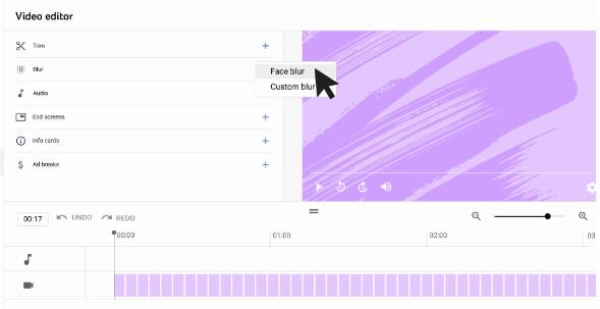
Trin 1.Åbn din browser og log ind på "YouTube Studio". Klik på knappen "Indhold" i venstre side.
Trin 2.Hvis det er din første gang, skal du først uploade en video og udfylde alle de nødvendige oplysninger og gøre videoen kun synlig for dig, før du afslutter redigeringen.
Trin 3.Klik på knappen "Editor" i venstre side for at se "Slør"-værktøjet, og vælg "Face Blur"-effekten.
Trin 4.Vælg de ansigter, du vil sløre i videoen, fra forhåndsvisningsvinduet. Og klik på Anvend knappen for at bekræfte.
Trin 5.Når du er færdig med at justere sløringsområdet, skal du klikke på knappen "Gem", og du kan også sende det på YouTube.
Sådan sløres ansigter i en video med redigeringsprogram
Som en funktionsrig værktøjskasse og din anden løsning til at sløre ansigter i en video, er AnyRec Video Converter kombinerer redigerings- og konverteringsfunktioner i ét program. Når du har downloadet det, vil du nyde flere redigeringsværktøjer og nemt sløre ansigter i en video på enhver af dine computere. Du kan manuelt lokalisere de ansigter, du vil sløre, og tilpasse sløringsdelen eller dække den med interessante klistermærker på din enhed.

Dæk videoens dele med billeder eller tekster.
Juster vandmærket i videoer for at blokere ansigter præcist.
Understøtter en bred vifte af videoformater til ansigtssløring.
Skift billedgennemsigtighed for at opnå sløringseffekter.
100% Sikker
100% Sikker
Trin 1.Få en gratis download og installation af denne redigeringssoftware. Start den på din enhed. Klik derefter på knappen "Værktøjskasse" på hovedgrænsefladen for at kontrollere alle værktøjerne. Klik på knappen "Video Vandmærke" for at fortsætte.

Trin 2.På pop op-vinduet skal du klikke på knappen "Tilføj" for at importere den video, du vil sløre ansigter med. Klik derefter på knappen "Tilføj billedvandmærke" i redigeringsvinduet for at importere det slørede billede, du forberedte til at dække ansigterne i din video.
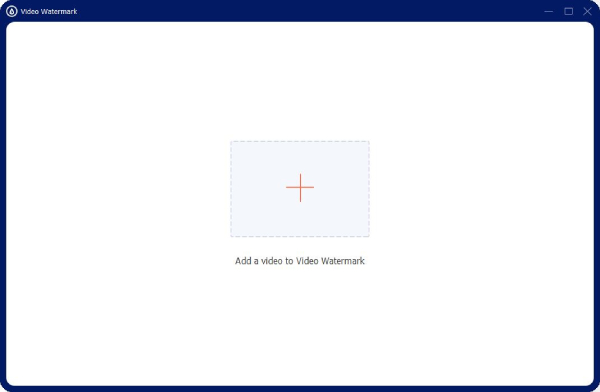
Trin 3.Juster billedpositionen og opaciteten for at sikre, at alle ansigterne i din video er dækket. Find derefter et opbevaringssted for videoen ved at klikke på "Gem til" dropdown-knappen. Til sidst skal du klikke på knappen "Eksporter" for at gemme den på din enhed.
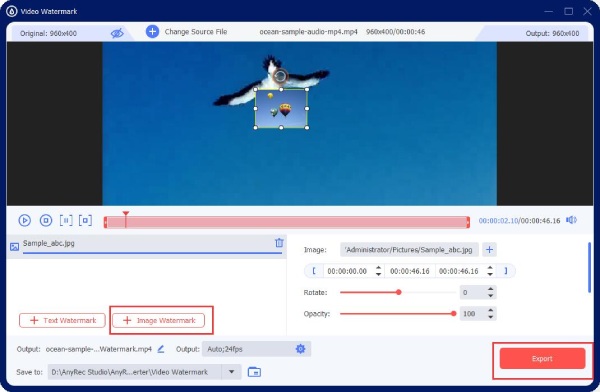
Sådan sløres ansigter i en video på iPhone/Android
Hvis du foretrækker at skyde vlogs med din mobiltelefon, så kan en praktisk redigeringsapp med sløringseffekter bedre hjælpe dig med at sløre ansigter i din video efter optagelser. Nu er her to apps til iPhone og Android med en detaljeret vejledning, der lærer dig, hvordan du slører ansigter i en video med dem. Læs den passende for dig, og lær hurtigt om det.
Sådan sløres ansigter i en video på iPhone med iMovie
Som en forudinstalleret redigeringsapp på iPhone er iMovie god til at sløre ansigter i en video. Du kan tilføje et hvilket som helst billede til videoen og blokere ansigter. Eller du kan også tilføje en GIF til videoen at skabe interessante sløringseffekter. Du skal bare forberede et sløringsbillede på forhånd.
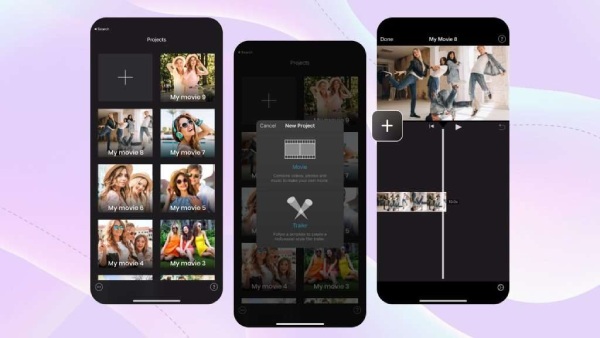
Trin 1.Åbn iMovie på din iPhone. Tryk derefter på knappen "Opret nyt projekt", og tryk på knappen "Film" for at importere en video, du vil sløre.
Trin 2.Tryk på knappen "Tilføj", når videoen er færdig med at indlæse. Tryk derefter på knappen "Fotos" for at vælge et sløret billede. Tryk på den for at vælge tilstanden "Billede i billede".
Trin 3.Du kan trykke på knappen "Flyt" for at justere sløringsbilledets position for at dække ansigterne korrekt.
Trin 4.Tryk på knappen "Udført" for at afslutte redigeringen. Tryk derefter på knappen Del for at gemme videoen.
Tips
Denne metode kan tage meget tid, hvis ansigterne i din video bevæger sig. Derefter skal du tilføje så mange billeder som muligt for at sløre de bevægende ansigter og justere deres udseendetid.
Sådan sløres ansigter i en video på Android med Blur Video App
Slør video hjælper dine ansigter i en video med dens avancerede teknologi, som kan censurere og spore ansigter eller objekter for at dække og blokere dem. Så hvis ansigterne i din video bevæger sig, behøver du ikke at dække dem manuelt, da appen kan censurere dem.
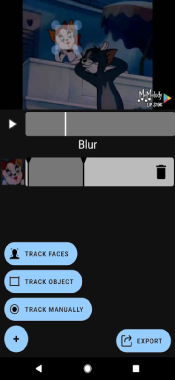
Trin 1.Download og installer appen "Blur Video" fra Google Play. Åbn den og tryk på knappen "Vælg video".
Trin 2.Når videoen er indlæst, skal du trykke på knappen "Spor ansigter", og appen vil censurere ansigter i denne video.
Trin 3.En blokerende grafik vil dukke op på ansigter, som du kan se. Du kan justere den lidt for at sikre, at den er rigtig.
Trin 4.Tryk på knappen "Start optagelse" for at sløre ansigter og kontrollere, om de blokerende rektangler er rigtige.
Trin 5.Stop optagelsen og tryk på knappen "Eksporter". Vælg sløringsintensiteten, og tryk på knappen "Gem". Nu er det hele gjort.
Ofte stillede spørgsmål om, hvordan man slører ansigter i en video
-
Er det muligt at sløre ansigter i en video automatisk?
Ja det er. Der er mange professionelle videoredigeringsapps, der automatisk kan censurere ansigter, spore dem og sløre dem i en video. For eksempel kan du bruge iMovie på Mac til automatisk at spore ansigterne og følge deres bevægelige rute. Hvis du bruger en Windows-computer, så er Adobe Premiere også et alternativ for dig.
-
Er der nogen gratis online websteder, der slører ansigter i en video?
Ja der er. Men du skal muligvis manuelt spore ansigterne i en video og sløre dem. Der er mange praktiske og nyttige onlineværktøjer som Flixier, Kapwing og WoFox. Disse er alle pålidelige videoredigeringsværktøjer, der er nyttige til at sløre ansigter i en video.
-
Hvordan slører man ansigter i en video i Adobe Premiere Pro?
Først skal du oprette et projekt og importere din video til tidslinjen. Søg derefter efter "Gaussian"-effekten fra Effektbiblioteket. Træk den til videoen på tidslinjen for at anvende. Så i effektkontrolpanelet skal du oprette ellipsemasker over ansigterne. Klik derefter på "Play"-knappen fra "Mask Path" for automatisk at spore ansigter. Endelig er det gjort.
Konklusion
For at sige det i en nøddeskal, hvordan man slører ansigter i en video vil ikke længere være et spørgsmål for dig med denne uddybende manual ovenfor. Fra nu af kan du nemt dække eller blokere de ansigter, der ved et uheld dukker op i dine vlogs på din computer og telefon. Så der vil ikke være nogen mulig juridisk konsekvens for at poste videoen.
